Configurar um sistema operacional do zero é uma tarefa que exige paciência e dedicação. Depois de escolher o tema perfeito, ajustar ícones, organizar atalhos, definir o papel de parede ideal e instalar os aplicativos necessários, o desktop finalmente reflete o estilo e a produtividade do usuário. No entanto, basta um erro crítico, uma atualização mal-sucedida ou a necessidade de formatar a máquina para que todo esse trabalho desapareça em segundos.
A frustração de recomeçar do zero é familiar para muitos usuários de Linux, especialmente aqueles que gostam de personalizar cada detalhe do sistema. Reinstalar aplicativos, redefinir preferências e reajustar layouts consome tempo que poderia ser dedicado a tarefas mais importantes. Felizmente, existe uma solução eficiente para esse problema: o SaveDesktop.
O SaveDesktop é uma ferramenta projetada para criar backups completos das configurações de desktop em ambientes Linux. Ele não se limita a salvar apenas o papel de parede ou o tema — ele captura praticamente todas as configurações visuais e funcionais, permitindo que o usuário restaure seu ambiente exatamente como estava antes.
Uma das maiores vantagens do SaveDesktop é sua capacidade de funcionar em múltiplas interfaces gráficas. Seja GNOME, KDE Plasma, XFCE, Cinnamon, COSMIC ou outras, o aplicativo identifica automaticamente as configurações relevantes e as armazena em um arquivo compactado.
O que exatamente é salvo no backup do SaveDesktop?
O SaveDesktop vai além do básico, incluindo no backup:
- Temas, ícones e fontes;
- Configurações de aparência (efeitos de transparência e sombras);
- Layout de painéis e docks (posição, widgets, menus e atalhos);
- Aplicativos em flatpak junto a suas configurações;
- Sua pasta “Desktop” presente na home;
- Outros itens relacionados ao seu ambiente desktop específico (extensões e applets do Cinnamon, widgets do Plasma, extensões do GNOME, etc.);
- Atalhos de teclado personalizados.
Essa abrangência permite que, ao restaurar um backup, o sistema não apenas pareça o mesmo, mas também funcione da mesma maneira.
Instalação e configuração do SaveDesktop
O SaveDesktop está disponível em flatpak e Snap, sendo, dessa forma, compatível com qualquer distro Linux. Por aqui utilizaremos o flatpak, uma vez que este formato de pacotes já vem pré-instalado em mais distros. Você pode procurar pelo SaveDesktop em sua loja de aplicativos ou encontrar os links de download na página do GitHub.
A interface do SaveDesktop é minimalista, focada em funcionalidade. As opções principais são:
- “Salvar Configuração Atual” – Cria um novo backup;
- “Restaurar Configuração” – Aplica um backup existente;
- “Sincronizar Backups” – Permite manter diferentes computadores de uma rede exatamente com as mesmas configurações.
Não há menus complicados ou configurações avançadas obrigatórias — o objetivo é manter o processo o mais simples possível.
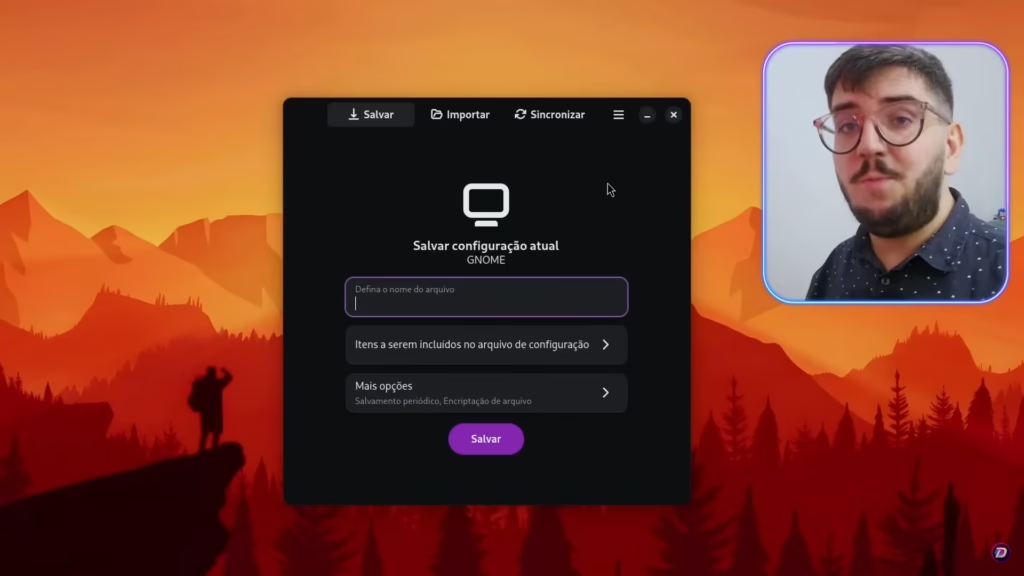
Sendo assim, fazer o backup das suas configurações pelo Save Desktop é muito simples. Com o programa aberto, selecione “Salvar Configuração Atual”, nomeie o backup, escolha o que será incluído no backup, um local para armazenar o arquivo (se você não tiver a pasta home em uma partição separada recomendamos uma unidade de armazenamento externo ou serviço de nuvem) e confirme a operação. Durante a criação exitem opções extras, como criptografar o backup e backups periódicos.
Em poucos segundos, um arquivo compactado será gerado, contendo todas as configurações necessárias para reconstruir o ambiente posteriormente.

Caso seu arquivo de backup não esteja sendo salvo, pode ser um problema de permissão do SaveDesktop. Para corrigir, você precisa instalar e abrir uma outra aplicação chamada Flatseal que gerencia as permissões dos flatpaks do seu computador. No Flatseal, procure por SaveDesktop > Filesystem e, em “outros arquivos”, adicione a permissão para acessar sua /home. Agora feche o Fletseal e o SaveDesktop para conseguir fazer o backup.
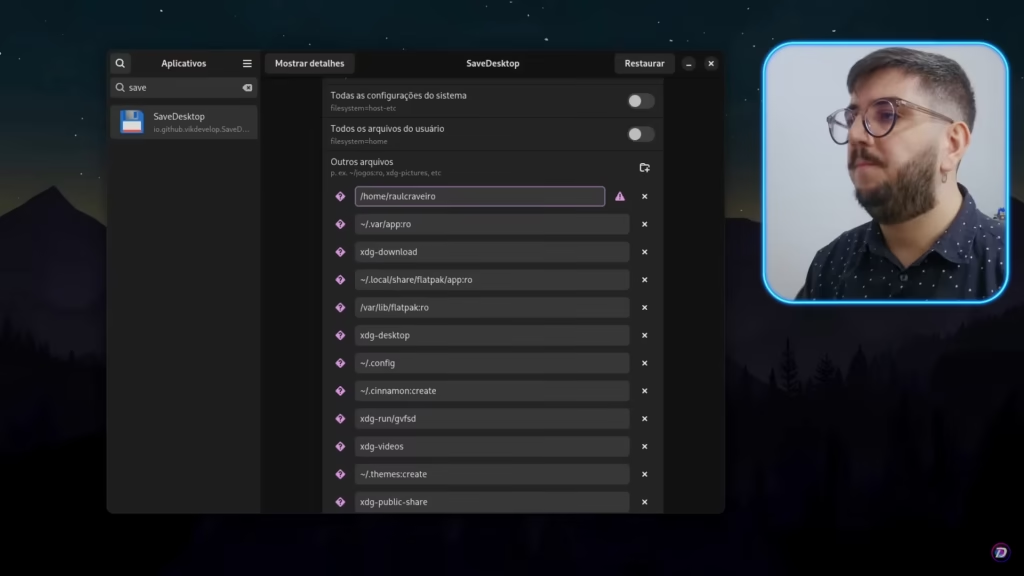
Restaurando um backup em outro sistema
Para aplicar um backup em uma nova instalação (ou em outro computador), basta:
- Instalar o SaveDesktop no sistema de destino;
- Copiar o arquivo de backup para a máquina;
- Abrir o SaveDesktop e selecionar “Restaurar Configuração”;
- Escolher o arquivo desejado e confirmar.
O processo pode levar alguns minutos, dependendo da quantidade de configurações, mas, ao final, o desktop estará idêntico ao momento em que o backup foi criado.
Embora seja uma ferramenta robusta, o SaveDesktop não é uma solução mágica para todos os cenários. Algumas limitações incluem:
- Não salva as configurações nem reinstala aplicativos em formatos diferentes do flatpak;
- Pode haver conflitos em ambientes muito diferentes – Se um tema ou extensão não estiver disponível no sistema de destino, a restauração parcial pode ocorrer;
- Não substitui backups completos do sistema – Arquivos pessoais e dados críticos ainda devem ser salvos separadamente.
O SaveDesktop é uma grande opção para quem gosta de personalizar sua distro e não quer perder todo o trabalho com uma reinstalação, ou quer manter o fluxo de trabalho em diferentes computadores. Ele certamente é uma grande opção para os usuários do KDE Plasma, o ambiente desktop favorito de quem gosta de personalizar cada aspecto do sistema.



